Cum se instalează Mac OS X pe un computer sau laptop
Sa întâmplat că, în marea majoritate a calculatoarelor din lumea Windows este instalat. dar această situație nu se datorează faptului că nu există concurenți mai demn, dar din cauza caracteristicilor sale specifice. Concurent de Windows, există foarte serioase. Mulți utilizatori se plâng nu este întotdeauna o funcționare stabilă și adecvată a sistemului de la Microsoft. Desigur, aceste probleme sunt rezultatul una dintre principalele caracteristici ale produsului de la Microsoft, dar este deschis. Acest lucru este în mare măsură o problemă a fost rezolvată de Apple, cu ajutorul sistemului de operare, numit Mac OS X. Sistemul de operare al dezvoltatorilor kupertinovskih în multe feluri superioare concurentului său mai popular, care atrage, fără îndoială, mai mulți utilizatori noi. În acest articol vom lua în considerare în detaliu modul în care se instalează Mac OS X pe un PC sau laptop. Să investigheze. Să mergem!

Instalați Mac OS X de pe computer este foarte simplu
Primul lucru pe care trebuie să înțeleagă înainte de a instala OS X - pentru a pune acest sistem este recomandat pentru notebook-uri cu procesoare de la Intel, deoarece sistemul nu este compatibil cu producătorul AMD. În principiu, puteți instala, dar va fi încărcată cu o grămadă de diferite probleme.
Următorul lucru pe care trebuie - unitate flash curat, timp de cel puțin 8 GB și, de fapt, sistemul de operare Mac OS. Puteți descărca de pe orice tracker torrent. Nu este recomandat să descărcați nimic de pe site-uri suspecte, deoarece acest lucru poate duce la infectarea PC-ul cu software-ul rău intenționat. Găsiți sistemul de fișiere care urmează să fie instalat pe USB-drive și descărcați-l. După ce descărcați fișierul, trebuie să montați imaginea de disc. Pentru a înregistra o imagine pe o unitate flash USB, puteți utiliza DriveImage de utilitate R, care pot fi găsite și descărcate de pe Internet, fără nici o problemă. Flash card este obligatorie trebuie să fie bootabil, altfel nu va reuși.
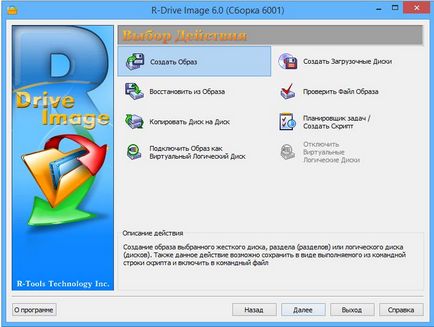
Din fereastra principală R DriveImage, faceți clic pe «Restorefromanimage». În continuare, specificați calea către fișierul cu extensia «.arc». Apoi selectați USB unitatea pe care doriți să înregistrați o imagine, pre-format-l la sistemul de fișiere FAT32, și începe înregistrarea. Puteți utiliza programul UniBeast. Cu foarte ușor de a crea o unitate flash USB bootabil pentru OS X. Acest lucru se face după cum urmează. Deschideți Disk Utility și selectați unitatea de pe partea stângă. Du-te la tab-ul „partițiile pe disc“ și mai târziu în secțiunea „Current“. Se specifică prima secțiune. Faceți clic pe butonul „Setări“ și selectați „Master Boot Record.“ Setați numele de «USB» și setați «Mac OS X„format extins (Journaled). Acum, rulați UniBeast și du-te la fereastra «DestinationSelect», pre-clic de mai multe ori pe butonul «Continuare» și să accepte utilizarea politicilor. În această etapă, aveți nevoie pentru a alege USB-drive. Mai mult, în etapa de «InstallationType» asigurați-vă că șirul «MacAppYosemite 10.10» remarcat. Introduceți parola și începe instalarea. După aceea, totul se face la fel pentru ambele metode. Alege cel pe care îl preferați.
Când ați terminat, închideți utilitarul și repornire. În timpul de pornire, apăsați tasta F12 de pe tastatură sau Delete, pentru a intra în BIOS (depinde de producătorul de laptop sau computer, pentru a clarifica modul de a merge în BIOS-ul de pe un anumit computer poate fi pe Internet). Apoi setați cea mai mare prioritate de pornire pe o unitate flash.
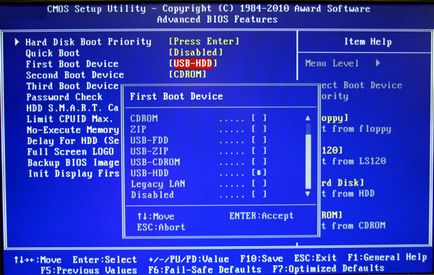
Setarea burduful de la unitatea USB
Calculatorul va începe să descarce direct de pe USB-drive. Când vedeți linia «cizma:» tastați următoarea comandă în ea:
Acest lucru se face pentru a se putea urmări erorile care pot apărea în timpul procesului de instalare. De exemplu, puteți introduce numele erorii în special pe internet și imediat afla cum să-l repare. Dacă totul merge bine, destul de curând veți vedea un ecran alb cu indicatorul de încărcare. După descărcarea, selectați pe secțiunea superioară bara de instrumente „Tools“, apoi selectați „Disk Utility ...“. Aici, partiția va trebui să aleagă la care doriți să instalați Mac OS X. Faceți clic pe „Erase“. În secțiunea „Format“, selectați «Mac OS Extended (jurnalizate)“ și faceți clic pe butonul «Delete». Totul se întâmplă practic instantaneu, așa că am putea trece la pasul următor.
În fereastra care se deschide, selectați discul din care tocmai ați șters datele și faceți clic pe butonul „Continue“ din partea de jos. Întregul proces de instalare a sistemului de operare Mac OS X are o medie de aproximativ 20 de minute. Totul depinde de cât de puternic computer sau laptop. După ce trebuie să repetați din nou pașii anteriori, și anume, reporniți PC-ul, BIOS-ul deschis și de a efectua toate aceeași comandă în «boot:». Cu singura diferență că trebuie acum să fie încărcate nu cu stick-ul, și de pe hard disk. Nu rata acest moment, nu se confunda, și în mod normal, de boot. După aceea veți merge pe o masa de lucru pentru laptop este deja rulează Mac OS X.
Acum puteți rula programul Multibeast pentru a selecta și descărca toate driverele necesare pentru PC-ul. După ce a făcut acest lucru, faceți clic pe butonul «Build», apoi «Install».
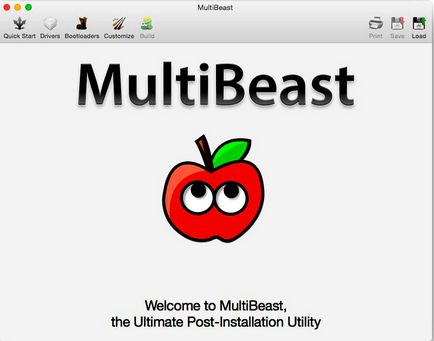
Efectuat. Mac OS X instalat pe PC-ul sau laptop și este gata pentru utilizare.